toad for sql server是一款编程人员都在使用的sql server数据库开发工具。一款专业的数据库开发软件toad for sql server。该软件为用户提供了将在数据库开发过程中使用的所有功能模块,包括在编辑时需要使用的sql编辑器。该功能主要是为用户提供编辑数据库的窗口; SQL优化器主要用于数据内容的优化,可以对用户编辑的代码进行优化,使整个数据库显示面板具有最佳的显示效果;查询生成器主要用于查询编程语句和数据信息;项目经理可以帮助用户管理已编辑的项目;使用该程序,开发人员和数据库管理员可以使用经过验证的熟悉的工具来管理数据库,Toad使具有不同技能水平的开发人员和管理员可以快速创建和执行查询,并使数据库对象管理自动化并更有效地开发SQL。 Toad还提供实用程序来比较,提取和搜索对象,管理项目,导入/导出数据和管理数据库,同时提高生产率并提供对活动用户社区的访问;功能强大且实用,需要它的用户可以下载体验。
使用说明:
配置蟾蜍布局
Toad可以模拟其他产品的布局和设置。使用配置向导选择与Toad®forOracle®,SQL Navigator或您的本机数据库工具匹配的预定义布局。配置向导还允许您指定外观和网格颜色。
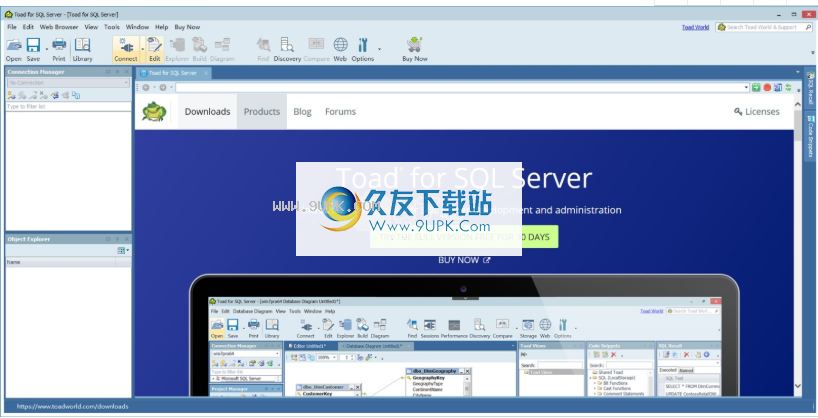
单击此处查看此功能的视频。
要了解如何自定义工具栏和菜单,请参阅自定义工具栏和菜单。
您还可以手动重新排列窗口和窗格以自定义Toad工作区。有关更多信息,请参见自定义Toad工作区。
使用配置向导配置Toad布局
选择工具|配置向导(ALT + T + F)。
要与其他产品的外观匹配,请选择一种布局选项,然后单击“完成”。
选择之前,请查看以下布局选项:
布局和设置页面的布局选项:
Toad for Oracle-应用Toad®forOracle®使用的快捷键,并自动打开“项目管理器”,“编辑器”,“ SQL调用”和“输出”窗口。
MS查询分析器-应用查询分析器使用的快捷键,并自动打开“对象资源管理器”,“代码片段”和“编辑器”窗口。
MS Management Studio-应用Management Studio使用的快捷键,并自动打开“连接管理器”和“编辑器”窗口。
SQL Navigator-应用SQL Navigator使用的快捷键,并自动打开“导航管理器”,“对象资源管理器”,“编辑器”和“代码片段”窗口。
SQL Server的自定义应用Toad快捷键。该选项使您可以选择外观和网格样式以及“数据库浏览器”显示选项。
:您可以在“工具” |“设置”中设置或修改单个键盘快捷键。 “键盘选项”。选项|环境|键盘。
用于SQL Server的Toad(SQL Server数据库开发工具)64位/ 32位
要自定义布局,请选择“自定义”,然后单击“下一步”。然后在向导的每个页面上指定选项。检查以下其他信息:
页面选项外观选择外观和网格样式。
外观-将选定的外观样式应用于文档窗口,工具窗口和模式对话框。
网格样式-将选定的网格样式仅应用于数据网格。
所选样式的预览将自动显示在向导和网格中。
提示:以后可以在“工具” |“工具”中更改外观和网格样式选项。 “外观” |环境|接口。
数据库资源管理器样式
指定如何在“对象资源管理器”窗口中显示对象。
提示:随时单击对象资源管理器以切换到其他视图样式。
开始连接
显示连接窗口-启动时显示“连接”对话框的浮动窗口。
提示:您可以在“工具” |“工具”中修改此选项。稍后的“工具”。选项|环境|常规。
显示连接管理器-显示连接管理器,它是启动时停靠的窗口。
连结档案
指定在创建新的数据库连接时自动打开的新文档类型。
提示:您可以在“工具” |“工具”中修改此选项。稍后的“工具”。选项|数据库|常规。

完成自定义后,单击“完成”。
自定义Toad工作区
您可以通过重新排列窗口和窗格来自定义Toad工作区。对于从“查看”菜单中选择的停靠窗格,Toad将记住上次打开的会话的配置,并在重新启动应用程序时显示它。
重新排列窗口和窗格
从“查看”菜单中选择一个Toad窗格。
将窗拖到Toad工作区中的新位置。
突出显示窗格后,将其放置在工作区的所需部分。
要移动打开的窗口,请将其拖动到工作区域的所需区域,然后将其拖放到突出显示的部分中。

设置连接类别
在Toad中工作时,您可能同时打开了多个连接。尝试跟踪与每个关联的连接
打开窗户可能很困难。
如果当前的“编辑器”窗口连接到“开发”数据库或“生产”数据库,则使用连接类别对连接进行颜色编码可以使您一目了然。
单击此处查看此功能的视频。
使用连接类别的示例
下图显示了来自三个不同连接的“编辑器”选项卡。
第一个标签页分配了“开发”类别。
第二个被分配了压力类别。
第三类别被分配为生产类别。
请注意,将鼠标悬停在选项卡上时,类别将显示在工具提示中。

当连接类别颜色与当前皮肤颜色冲突时,连接类别将显示为彩色点(例如,这可能在Coffee,Lilian或iMaginary皮肤中发生)。

提示:您可以在当前的“编辑器”窗口中为多台服务器或一台服务器上的多个实例执行脚本。有关更多信息,请参见脚本的组执行。
设置连接类别
在“新建连接”或“连接属性”对话框中,执行以下操作之一:
要将现有类别应用于连接,请从“类别”(Category)字段中的列表中选择一个类别。
要创建新类别,请从“类别”字段的列表中选择“新类别”。然后输入名称并指定颜色。
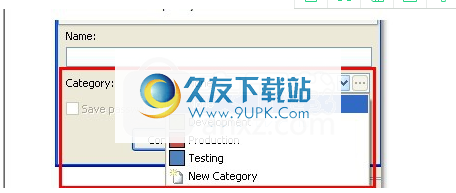
要快速设置类别,您也可以右键单击连接并选择类别。您可以同时为多个连接分配一个类别。
将连接类别颜色编码应用于对象资源管理器
选择工具|选项|数据库|常规,然后选择选项以在对象资源管理器中显示连接类别的颜色。
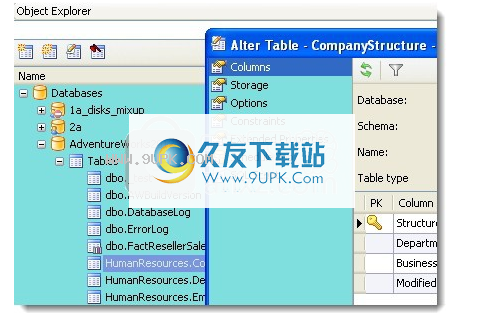
这会将颜色编码应用于“对象资源管理器”窗口和“对象编辑器”(“创建”,“更改”,“位置”等)窗口中的导航窗格。
在Toad中切换连接
如果打开了多个连接,Toad允许您切换当前窗口或文档或Toad会话的连接。
查看当前连接
当前连接显示在“连接管理器”的“连接”工具栏中。

查看打开的连接列表
连接工具栏上的下拉列表显示所有打开的连接的列表。
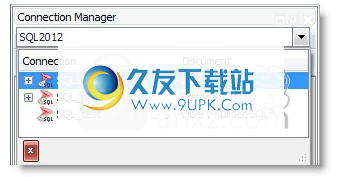
与每个连接关联的打开的窗口/文档显示在连接名称旁边。
如果有多个与一个连接关联的打开文档,这些文档将在连接节点下列出。展开节点以显示列表。
如果您打开一个新窗口,Toad将自动将当前连接(在“连接”工具栏中显示的连接)应用于新窗口。

更改打开的文档/窗口的连接
要更改单个打开的文档的连接,请选择文档窗口并执行以下操作:
对于查询构建器文件:
右键单击文档/窗口选项卡,然后选择更改连接。将打开“重新映射连接”对话框。
选择一个相同类型的新连接。创建一个包含相同对象和新连接的新文档。保存在原始查询构建器文件中的连接保持不变。
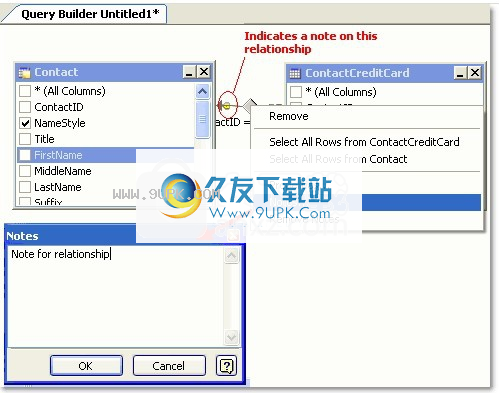
对于编辑器和其他文件,请执行以下任一操作:
用鼠标右键单击文档/窗口选项卡,选择更改连接,然后从列表中选择另一个连接。
在状态栏中(Toad窗口的右下角),从下拉列表中选择另一个连接。
更改Toad会话的连接
要切换到Toad会话的另一个打开的连接,请执行以下任一操作:
从“连接”工具栏的下拉列表中选择连接。
在连接管理器中双击一个连接。
当您切换Toad会话的连接时,该连接的第一个打开的文档将成为活动文档。
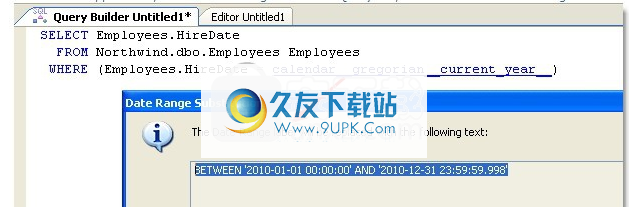
如果连接中有多个文档,请展开节点并选择一个文档。
笔记:
当前活动的连接始终显示在“连接”工具栏中。
将鼠标悬停在“连接”工具栏中的当前活动连接的名称上,以显示包含有关连接信息的描述性工具提示。
将鼠标悬停在下拉列表中的每个连接上,以显示该连接的描述性工具提示。
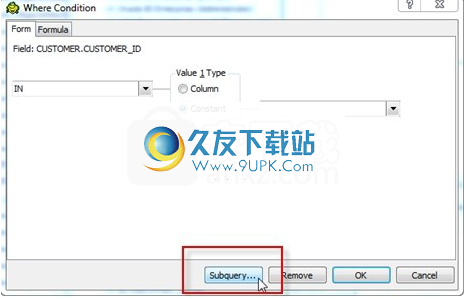
在打开的连接列表中展开连接的节点,以显示与该连接关联的所有打开的文档。
要查看仅与当前连接有关的文档窗口,请选择“工具” |“工具”。 “仅显示当前连接的文档的选项卡”复选框。选项|环境|接口。
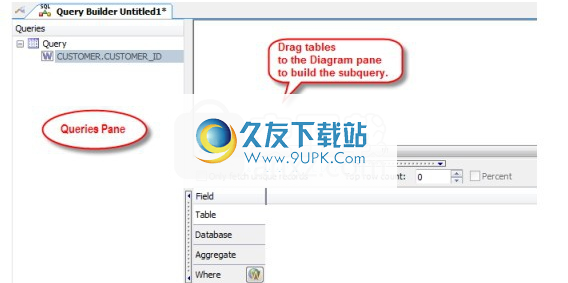
软件特色:
1.自动化
自动化和安排例行和重复的过程,包括数据和模式比较,以节省时间。
2.数据库管理
通过读取联机事务日志,单独的事务日志文件或日志文件备份以及撤消或重做存储在日志文件中的事务来重建事务。比较两个数据库之间的数据,识别差异,运行或生成要同步的脚本。
3.提高生产力
使用高级代码完成功能,SQL格式和SQL脚本的脚本映射结构化表示可以更有效地工作。针对多个服务器和实例执行脚本。执行高级SQL和T-SQL脚本调试。
安装步骤:
1.需要它的用户可以单击本网站提供的下载路径来下载相应的程序安装包
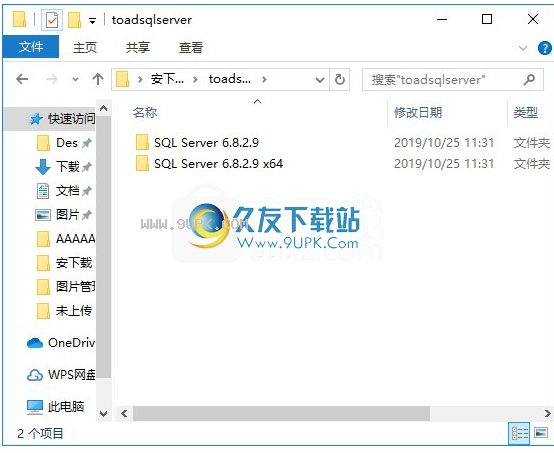
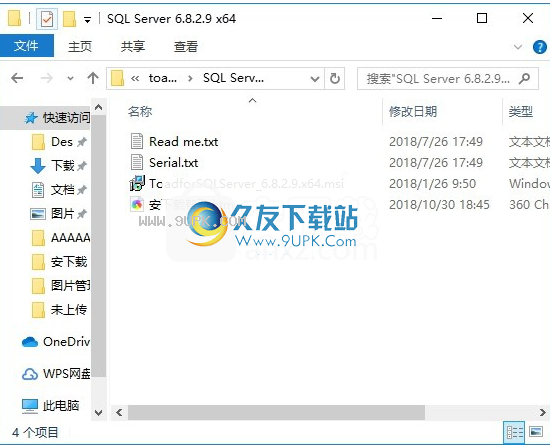
2.通过解压功能打开压缩包,找到主程序,双击主程序进行安装
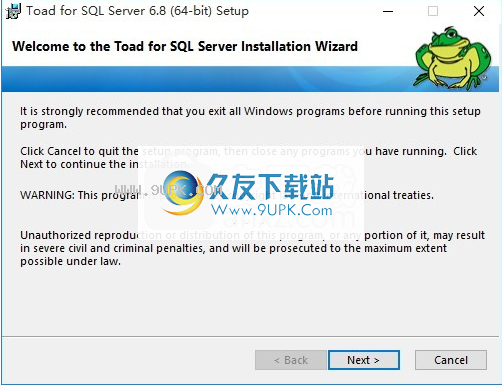
3.您需要完全同意上述协议的所有条款,然后才能继续安装该应用程序。如果没有异议,请点击同意按钮
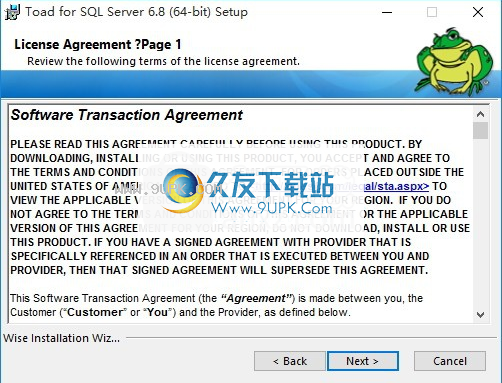
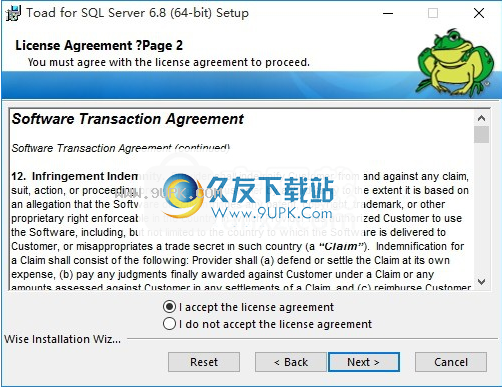
4.用户可以根据需要单击浏览按钮更改应用程序的安装路径。
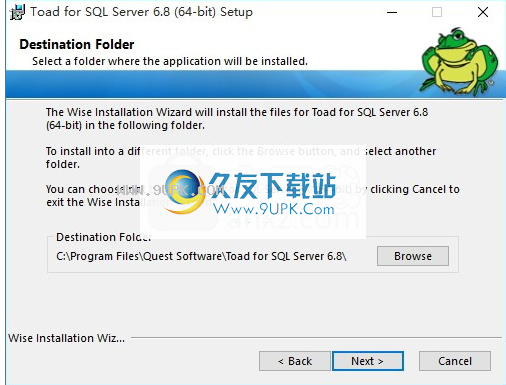
5.弹出以下界面,只需使用鼠标单击下一步按钮,该界面就是程序信息界面,您可以根据需要选择
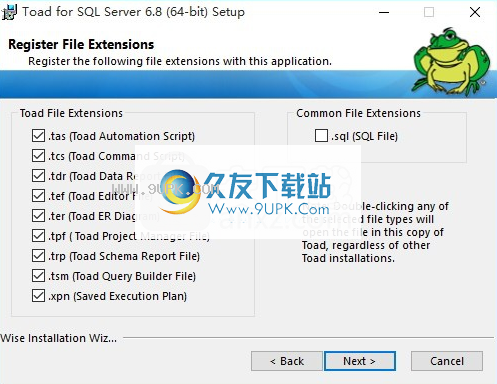
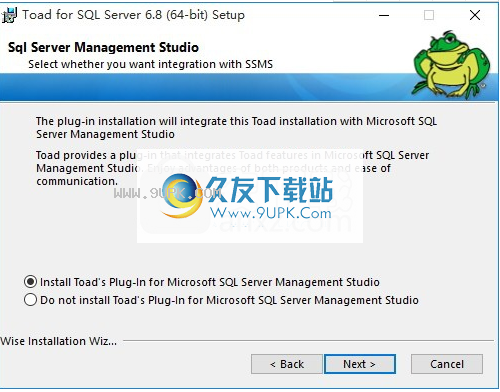
7.现在您可以安装主程序了,单击安装按钮以开始安装,或单击上一个按钮以重新输入安装信息。
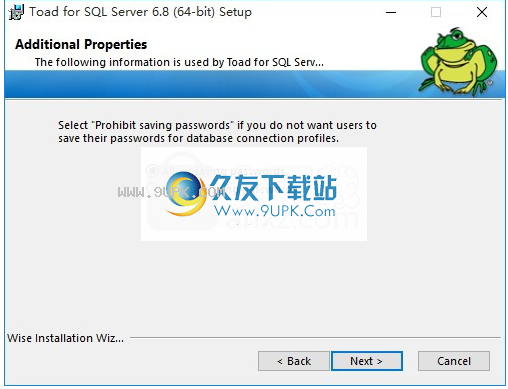
8.等待应用程序安装进度栏完成加载,您需要等待一段时间
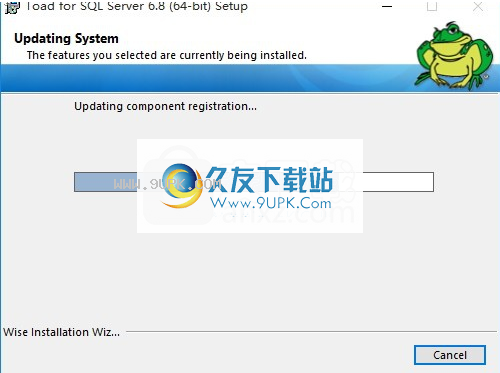
9.根据提示单击“安装”,将弹出程序安装完成界面,单击“完成”按钮
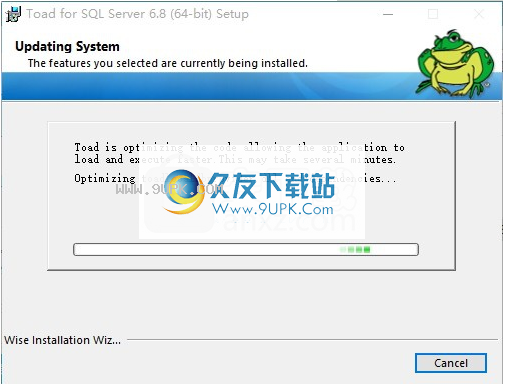
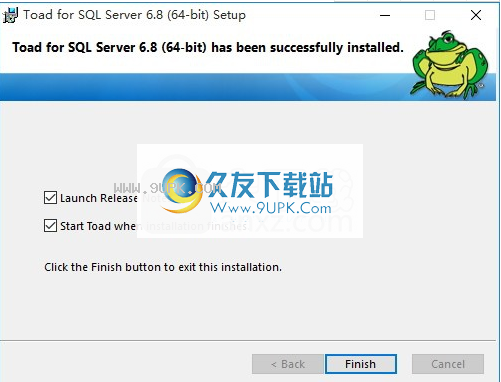
软件功能:
1,数据库对象
浏览,浏览和管理特定于数据库的对象,例如表,视图和角色。
2,比较与同步
通过比较和同步服务器,模式和数据,轻松识别差异。查看比较结果并生成更新目标环境所需的更改脚本。
3,交易日志阅读器
不从备份还原的情况下回滚事务日志中的事务。
4,SQL优化器
通过自动查询重写和优化来执行应用程序性能调整。
5,SQL脚本召回
无需重新输入常用的SQL和T-SQL语句。引用在数据库环境中执行的所有语句,因为它们会自动保存。
6,小组执行
处理多个服务器和实例的脚本和代码段。
破解方法:
1.安装程序后,双击应用程序以打开程序。
程序,将弹出一个应用程序界面,然后弹出相应的注册界面
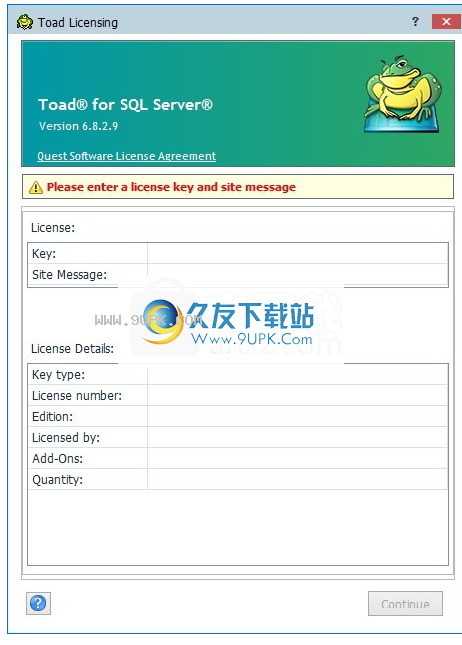
2,您可以直接将编辑器带给您的注册码复制到对话框中,请注意不要复制错误的注册码
用于SQL Server的Toad:
密钥:BFGPY5J1BT2NFDGJJV00TQAFW6KM0DG8CQW9A5AF5JNG85H16GBKMDBX4H8LJ0LGX3ADA4BJ3DP4ATTQC17N1-ru-board-89
网站讯息:cr2384
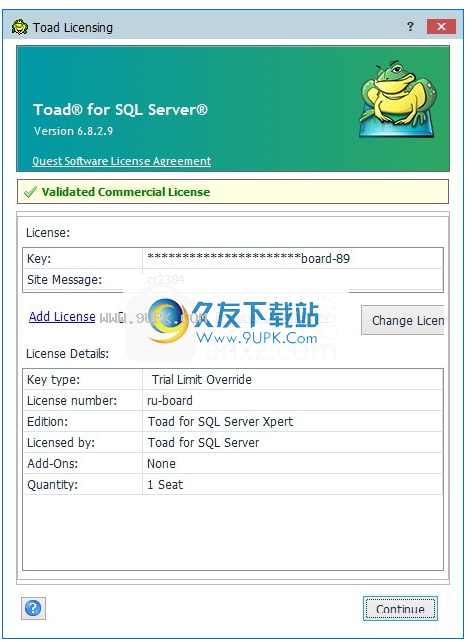
3,然后单击注册按钮进入应用程序用户界面,显示整个用户窗口
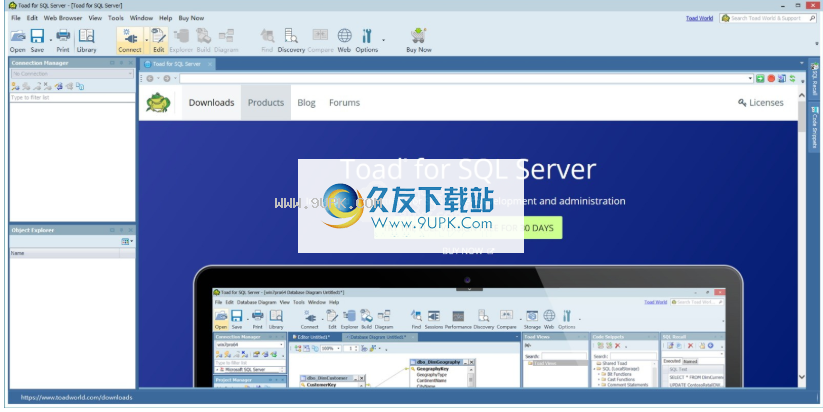






















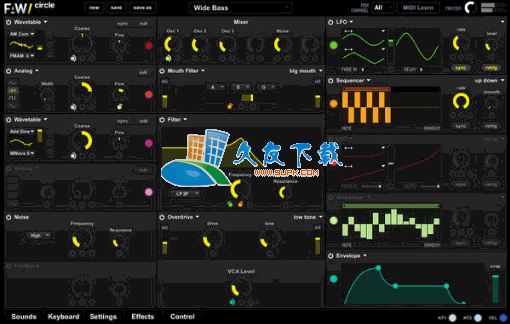
![Delphi控件下载3.17英文最新版[KOL+MCK组件]](http://pic.9upk.com/soft/UploadPic/2012-4/20124511331966723.gif)
![A-PDF Page Crop 4.7.1免安装版[PDF页面编辑软件]](http://pic.9upk.com/soft/UploadPic/2014-8/20148271051653100.gif)
![Code Site pro下载4.6.2特别版[Delphi IDE著名专家增强包]](http://pic.9upk.com/soft/UploadPic/2012-3/201233121244580167.gif)

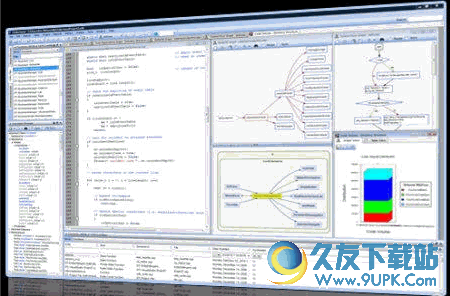
![MyCode代码生成器 1.0免安装版[数据库代码生成器]](http://pic.9upk.com/soft/UploadPic/2014-1/201411313214932348.gif)